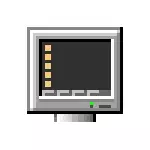
Sa kini nga manwal 2 mga paagi aron dili ma-disable ang luwas nga mode sa pagkarga sa Windows 10, kung ang computer o laptop kanunay nga gilakip niini.
- I-disable ang luwas nga mode sa MSCONFIG
- Giunsa nga i-off ang pag-download sa luwas nga mode gamit ang linya sa mando
- Pagtudlo sa Video
Pag-disable sa luwas nga pamaagi sa Windows 10 gamit ang MSCONFIG
Kasagaran, ang problema sa kanunay nga pag-load sa Windows 10 sa luwas nga mode mahitabo pagkahuman gigamit ang mga setting sa pag-configure sa GSO sa 5 ka paagi aron mapadagan ang luwas nga Windows 10 Mode). Sa kini nga kaso, posible nga i-off kini sa parehas nga paagi:
- Padayon ang mga yawe WIN + R. Sa keyboard (Win - Key sa Windows Emblem), pagsulod msconfig Sa bintana nga "run" ug i-press ang Enter.
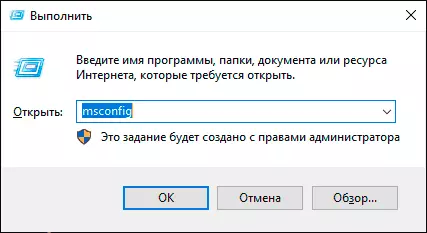
- Sa bintana nga nagbukas, adto sa tab nga "Load".
- Kuhaa ang marka nga "Luwas nga Mode".
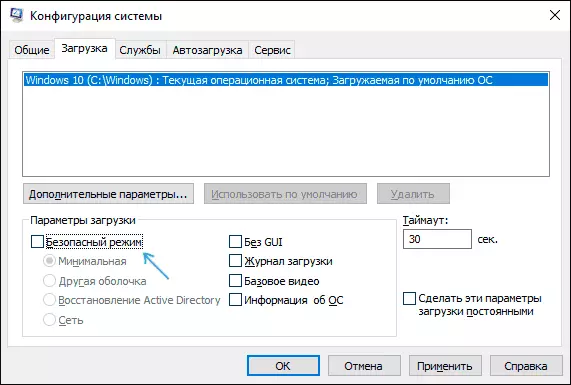
- Pag-klik sa "OK" ug i-restart ang computer. Buhata kini pinaagi sa pagsugod - Power button - pag-reboot (apan dili pinaagi sa pagkompleto ug pag-apil, kini mahimong papel).
Pagkahuman niining yano nga mga aksyon, ang Windows 10 kinahanglan mag-reboot sa normal nga mode, ug ang luwas nga mode mismo dili i-on.
Bisan pa, usahay kini nahimo kung mag-log in sa MSCONFID, ang "Luwas nga Mode", bisan pa, ang Windows 10, sa matag luwan, kini nagsugod pa sa luwas nga mode. Sa kini nga kaso, ang mosunud nga pamaagi makatabang.
Giunsa nga i-off ang paglansad sa luwas nga mode gamit ang Command Line ug BCDEDIT.EXE
Kung ang miaging pamaagi wala molihok, sulayi ang mga mosunod nga mga lakang aron dili ma-disable ang luwas nga mode:
- Pagdagan ang linya sa mando alang sa tagdumala: Sa Windows 10, mahimo nimong gamiton ang pagpangita sa panel sa Windows 10 - Pagsugod sa Pag-type sa Regay " Mahimo usab nimo mapugos ang mga yawe WIN + R. pagpaila cmd. ug i-press ang Enter (gihatag nga ang bintana sa ilawom nga gipaila "kini nga buluhaton pagahimoon uban ang mga katungod sa administrator).
- Sa mando sa mando, isulud ang mosunud nga mando: BCDEDIT / Deletevalue {default}
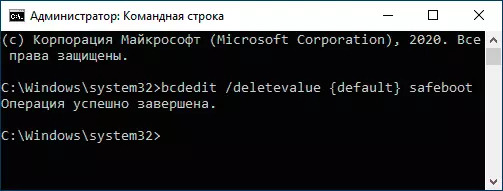
- Kung alang sa pipila ka hinungdan ang piho nga mando wala molihok, sulayi ang mosunud nga kapilian sa parehas nga mando: BCDEDIT / Deletevalue {Kwarestanture
- I-restart ang kompyuter, gamita ang butang nga "I-restart" sa menu sa pagsugod.
Pagkahuman sa Windows 10 gi-restart ang pag-boot sa naandan nga operating mode.
Pagtudlo sa Video
Sa kaso, pagkahuman sa paghimo sa mga lakang nga gihulagway sa ibabaw, adunay mga pangutana, pangutan-a sila sa mga komentaryo, ako mosulay sa pagtabang ug pagsugyot sa usa ka solusyon.
